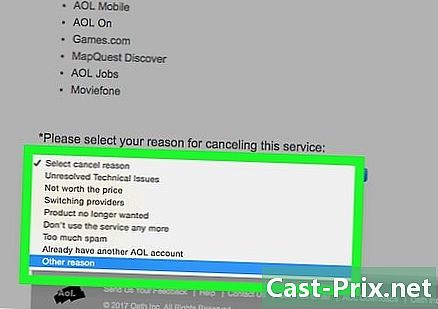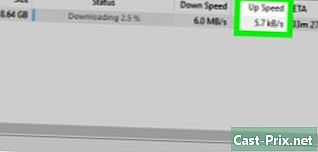Cara memeriksa kecepatan koneksi broadband
Pengarang:
Robert Simon
Tanggal Pembuatan:
15 Juni 2021
Tanggal Pembaruan:
1 Juli 2024

Isi
Dalam artikel ini: Menggunakan smartphoneMenggunakan komputerMenginterpretasikan hasil10 Referensi
Cara paling akurat untuk memeriksa kecepatan koneksi Internet broadband Anda adalah dengan menggunakan situs seperti Speedtest.net atau Fast.com pada komputer yang terhubung ke Internet kabel. Pelajari cara menghubungkan komputer Anda ke modem untuk melakukan tes kecepatan, gunakan ponsel cerdas Anda untuk memeriksa kecepatan data Anda atau koneksi Wi-Fi, dan menginterpretasikan semua hasil. Anda juga memiliki kemampuan untuk mendapatkan hasil tes kecepatan yang akurat melalui Wi-Fi (menggunakan smartphone atau komputer), tetapi gangguan dari koneksi nirkabel kadang-kadang dapat mengubah hasilnya!
tahap
Metode 1 Menggunakan smartphone
-

Instal aplikasi. Untuk memulai, instal Speedtest.net dari App Store (iPad atau iPhone) atau Play Store (Android). Anda dapat menggunakan aplikasi ini untuk menguji kecepatan koneksi nirkabel dan seluler. Speedtest.net adalah salah satu aplikasi yang paling direkomendasikan untuk menguji kecepatan koneksi Internet broadband. Anda juga dapat melakukan tes tanpa menginstal aplikasi. -

Putuskan sambungan semua perangkat lain dari jaringan Wi-Fi. Anda dapat melewati langkah ini jika Anda hanya ingin memeriksa kecepatan jaringan data seluler Anda. Saat Anda melakukan tes ini, satu-satunya perangkat yang perlu terhubung ke jaringan nirkabel adalah ponsel cerdas Anda. -

Matikan Wi-Fi. Lakukan ini jika Anda ingin menguji kecepatan data seluler. Anda dapat melewati langkah ini jika Anda berencana untuk melakukan tes dengan jaringan nirkabel.- Pada perangkat Android: buka pengaturan menu cepat, tekan Wi-Fi, dan nonaktifkan fitur ini.
- Di iPhone: buka pengaturan, tekan Wi-Fi, lalu nonaktifkan.
-

Buka aplikasi Speedtest.net. Lalu tekan Mulai Tes (tes awal). Aplikasi akan melakukan serangkaian tes dengan mengirim dan menerima informasi dari server di sekitarnya. -

Buat perbandingan. Bandingkan hasil tes debit Anda dengan yang dijanjikan oleh Penyedia Layanan Internet (ISP) Anda atau penyedia seluler Anda. Di akhir tes, hasilnya akan ditampilkan di layar. Jika tidak sesuai dengan yang dijanjikan ISP Anda, hubungi layanan untuk membahas hasil pengujian Anda.- Situs web ISP Anda harus menampilkan biaya yang diklaim untuk paket khusus Anda.
Metode 2 Gunakan komputer
-

Putuskan sambungan dari VPN Anda jika Anda menggunakannya. VPN mengontrol semua lalu lintas online Anda melalui lokasi yang jauh dan biasanya digunakan oleh teknisi yang bekerja dari jarak jauh. Jika Anda menggunakan VPN untuk online, putuskan untuk menguji kecepatan koneksi Internet kecepatan tinggi Anda secara akurat. Jika Anda tidak memiliki VPN, lewati langkah ini.- Di bawah macOS: Klik pada ikon negara VPN di sudut kanan atas layar (diwakili oleh persegi panjang di mana ada beberapa garis vertikal). Kemudian klik Putuskan sambungan dari .
- Di Windows: Klik koneksi jaringan di sudut kanan bawah layar, dan pilih Koneksi Jaringan atau Pengaturan jaringan. Klik kanan pada ikon koneksi VPN dan pilih memutuskan.
-

Putuskan sambungan komputer dari jaringan Wi-Fi. Cara teraman untuk menguji kecepatan koneksi internet berkecepatan tinggi adalah melakukannya melalui kabel Ethernet yang terhubung langsung ke modem. Matikan sementara fitur Wi-Fi di komputer Anda untuk memastikan bahwa itu tidak akan terhubung secara otomatis ke titik akses.- Di bawah macOS: tahan tombol ⌥ Opsi saat Anda mengklik simbol Wi-Fi di sudut kanan atas layar. Di menu, klik Nonaktifkan Wi-Fi .
- Pada Windows: Klik ikon Wi-Fi di sudut kanan bawah layar, dan pilih Pengaturan jaringan. Pindahkan kursor di atas ke posisi lepas.
-

Putuskan sambungan semua perangkat lain dari jaringan nirkabel. Jika ada perangkat lain (komputer atau smartphone) yang menggunakan fitur Wi-Fi dari modem Anda, lepaskan koneksi mereka. Fakta bahwa mereka terhubung ke Wi-Fi dapat memengaruhi hasil tes secara negatif. -

Hubungkan kabel jaringan. Colokkan salah satu ujung kabel RJ45 ke salah satu port Ethernet modem. Ini adalah kabel jaringan yang dilengkapi dengan modem. Itu terlihat seperti colokan telepon yang lebih tebal dan terkadang berwarna kuning atau biru. Dia terkadang ditunjuk oleh kabel jaringan atau kabel kategori 5. -

Colokkan ujung kabel yang lain ke port Ethernet di komputer Anda. -

Lepaskan kabel daya dari modem broadband. Biarkan perangkat ini dimatikan setidaknya selama satu menit. -

Sambungkan modem Anda dan hidupkan kembali. Beberapa modem akan hidup kembali secara otomatis. Jika Anda melihat lampu pada modem, itu berarti ia sudah terpasang dan berjalan. -

Tutup semua program yang memiliki akses ke Internet. Fakta bahwa program lain terbuka selama pengujian dapat membuat hasil Anda miring. Ini mungkin termasuk aplikasi streaming langsung dan situs-situs seperti YouTube dan Spotify. -

Buka situs tes aliran menggunakan browser Anda. Platform paling populer adalah Speedtest.net dan Fast.com.- Fast.com adalah situs Netflix yang hanya memiliki satu fitur: lihat kecepatan unduhan Anda. Kecepatan ini memengaruhi kemampuan Anda untuk memutar media langsung dan mengunduh file web. Yang harus Anda lakukan untuk melakukan tes ini adalah pergi ke situs menggunakan browser web.
- Speedtest.net telah, sejak lama, situs yang paling banyak dikunjungi untuk menguji kecepatan koneksi Internet broadband. Ini memberikan informasi tentang aliran hilir dan hulu serta durasi ping (durasi perjalanan bolak-balik dari permintaan yang dikirim antara komputer dan server). Jika Anda streaming konten langsung dari komputer Anda (seperti blog video atau podcast) atau menghabiskan banyak waktu bermain game online, Anda akan memerlukan data tambahan ini. Pergi ke situs web dan klik Go.
- Anda juga memiliki opsi untuk menggunakan situs uji kecepatan penyedia akses Internet Anda. CenturyLink (atau Savvis) dan Verizon semuanya memiliki platform uji aliran mereka sendiri.
-

Bandingkan hasilnya dengan yang ada di ISP Anda. Di akhir tes, hasilnya akan ditampilkan di layar. Jika Anda tidak menerima unduhan dan tarif unduhan yang telah Anda langgani, mungkin ada masalah teknis atau kesalahan yang dapat diperbaiki.- Anda juga dapat menggunakan kesalahan ini untuk mendapatkan diskon dari ISP Anda.
Metode 3 Menafsirkan hasil
-

Periksa downflow. Setelah selesai menguji kecepatan koneksi Internet broadband Anda, Anda harus membandingkan hasilnya dengan Internet atau penyedia ponsel Anda. Karena kecepatan unduh lebih luar biasa, mulailah dengan itu.- Kecepatan unduhan memengaruhi hal-hal seperti memutar konten langsung (di YouTube atau Spotify), mengunduh dokumen, dan menjelajahi Internet.
- Paket broadband berbiaya rendah untuk akses dasar biasanya melibatkan kecepatan 1,5 hingga 3 Mb / s (megabit per detik). Ini seharusnya cukup untuk peselancar pemula, tetapi untuk seseorang yang menonton video langsung, diperlukan setidaknya 5 Mb / s.
- Sebagian besar paket perumahan menengah berkisar dari 10 Mbps hingga 20 Mbps, yang cocok untuk siaran HD pada banyak komputer. Dapatkan lebih dekat dengan ISP Anda untuk mengetahui berapa banyak yang Anda miliki.
-

Periksa upflow. Kecepatan unggah memberi tahu Anda berapa banyak data yang Anda kirim, yaitu, ketika melampirkan file ke email, mengunggah video atau gambar ke Internet, konferensi video, atau berbagi file menggunakan layanan seperti BitTorrent.- Beberapa situs dan aplikasi seperti Fast.com tidak memberikan informasi upflow. Ini disebabkan oleh kenyataan bahwa sebagian besar pengguna cenderung lebih mementingkan kecepatan unduh, karena ini memengaruhi penjelajahan internet dan streaming konten multimedia.
- Bandwidth 1-4 Mbps harus memadai untuk pengguna yang tidak berbagi file besar atau konferensi video. Jarang melihat pengguna rumahan memiliki kecepatan unduh 10 Mbps atau lebih.
-

Perhatikan latensi ping. Nomor ini (dalam milidetik) adalah waktu respons server uji. Angka yang tinggi (seperti 100 ms atau lebih) menunjukkan masalah jaringan antara server dan modem Anda.- Penyedia akses internet tidak menjamin hasil ping tertentu karena mereka mungkin terpengaruh oleh jaringan eksternal.